Webbläsaren Microsoft Edge är också tillgänglig för macOS!
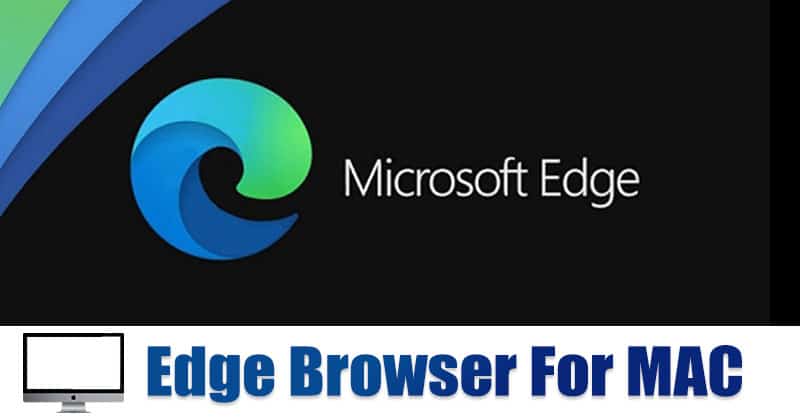
Edge är en ny webbläsare från Microsoft som är baserad på Chromium. Webbläsaren är tillgänglig för Windows, macOS, Android och iOS. Microsoft Edge är faktiskt en stor förbättring av den föråldrade Internet Explorer. Den helt nya Edge-webbläsaren kommer med ett nytt användargränssnitt, och den är kompatibel med alla Chrome-tillägg och -teman.
För några dagar sedan visade vi dig hur du installerar nya Microsoft Edge på Windows, Android och iOS. Den här artikeln täcker samma steg för MAC-användare. Innan vi delar steg-för-steg-guiden, låt oss veta några intressanta fakta och funktioner i den nya Edge-webbläsaren.
Edge för macOS är Microsofts första webbläsare för Mac på 20 år. Den första versionen av macOS kommer förinstallerad med Internet Explorer 5.0, som har upphört nu. Låt oss kolla in vad Edge-webbläsaren erbjuder.
Funktioner i Microsoft Edge:
Nedan har vi listat några av de spännande funktionerna i Microsoft Edge för Mac. Låt oss kolla in.
- Den nya Microsoft Edge för Mac OS är snabbare än Google Chrome.
- Microsoft Edge-webbläsaren för Mac erbjuder tre olika typer av spårningsförebyggande alternativ.
- Webbläsaren Microsoft Edge hanterar flera flikar bättre än Safari, Firefox och Chrome.
- För anpassning låter Edge-webbläsaren dig anpassa sidan Ny flik.
- Eftersom Edge-webbläsaren nu är Chromium-baserad kan du installera tillägg direkt från Chrome Store.
- Edge-webbläsaren för macOS har också flera temaalternativ – mörkt och ljust.
Steg för att ladda ner Microsoft Edge för macOS
Tja, Microsoft erbjuder en fristående app för Edge-webbläsaren. Du kan ladda ner den direkt från Microsofts webbplats för att installera webbläsaren på macOS. Annars följer du stegen nedan.
Steg 1. Först av allt, gå till detta länk och ladda ner webbläsaren Microsoft Edge.
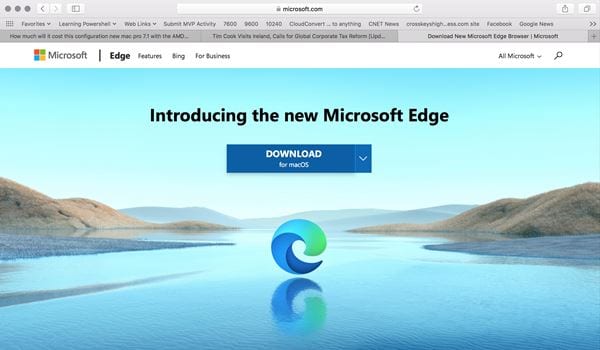
Steg 2. På nästa prompt klickar du på “Acceptera och ladda ner”
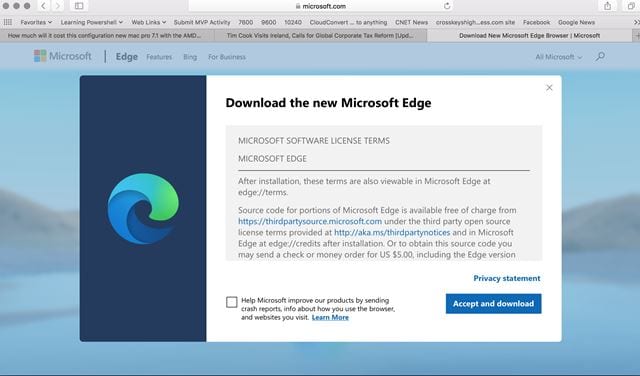
Steg 3. När du har laddat ned, öppna installationsfilen och klicka på “Fortsätt”
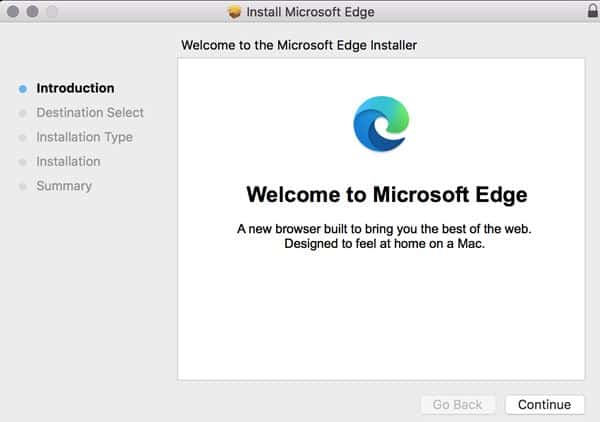
Steg 4. Välj nu var du vill installera webbläsaren.
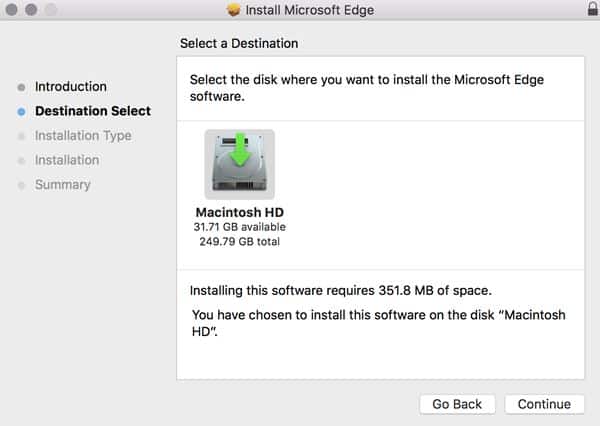
Steg 5. På nästa skärm klickar du på knappen ‘Installera’.
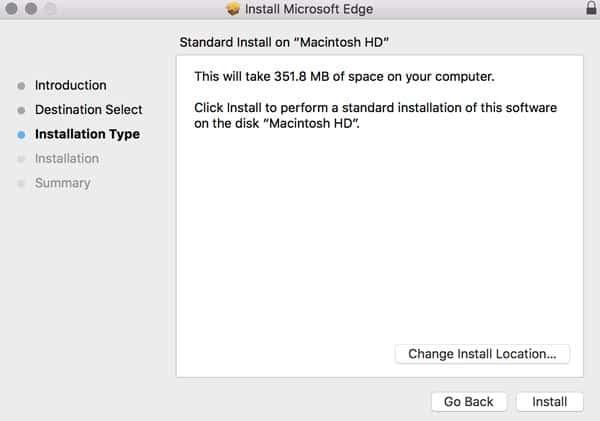
Steg 6. När det är installerat får du ett framgångsmeddelande. Nu är det bara att öppna Edge-webbläsaren och surfa på internet.
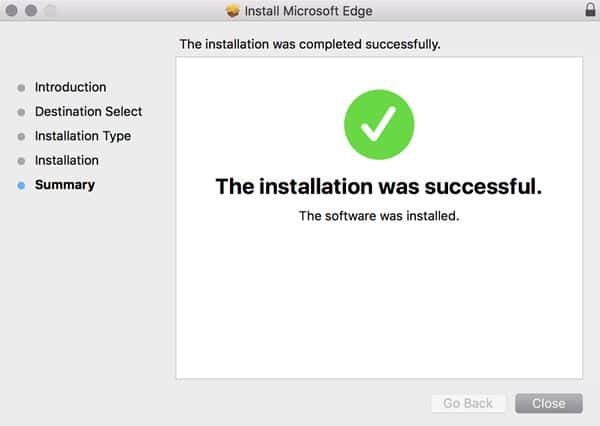
Det är allt! Du är färdig. Så här kan du ladda ner och installera webbläsaren Microsoft Edge på Mac.
Så den här artikeln handlar om hur du installerar Microsoft Edge på Mac. Jag hoppas att den här artikeln hjälpte dig! Dela det också med dina vänner.